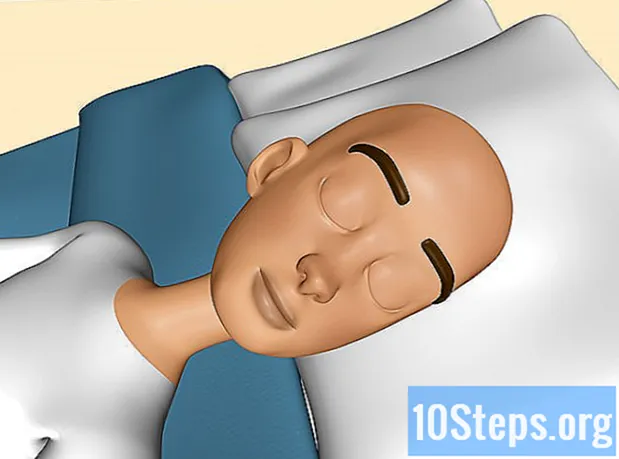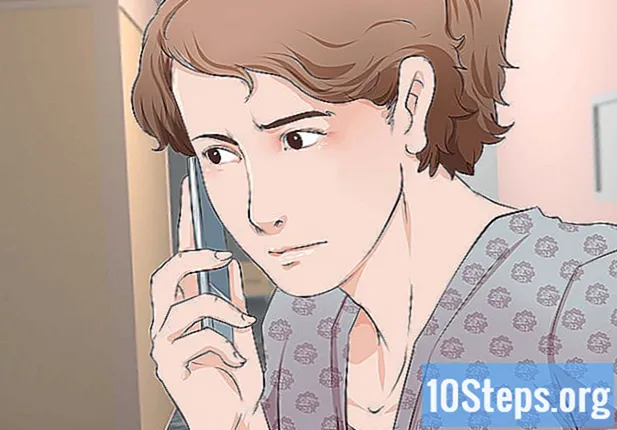Pengarang:
Janice Evans
Tarikh Penciptaan:
24 Julai 2021
Tarikh Kemas Kini:
13 Mungkin 2024

Kandungan
Bahagian lainWikiHow ini mengajar anda cara mengirim gambar GIF ke sembang Discord dari komputer atau dari web, menggunakan PC atau Mac.
Langkah-langkah
Kaedah 1 dari 2: Memuat naik GIF dari Komputer Anda
Buka Discord pada komputer anda. Anda boleh menggunakan aplikasi desktop Discord, atau pergi ke www.discordapp.com di penyemak imbas anda.
- Sekiranya anda tidak secara automatik masuk ke Discord pada peranti anda, klik Log masuk butang di sudut kanan atas, dan log masuk dengan bukti kelayakan akaun anda.

Klik pelayan di panel kiri. Ini akan membuka senarai semua saluran sembang teks dan suara di pelayan ini.- Sekiranya anda ingin menghantar GIF dalam mesej langsung, klik ikon fighead di sudut kiri atas skrin anda. Ini akan membuka senarai semua perbualan mesej langsung anda.

Klik sembang di bawah SALURAN TEKS. Pada panel navigasi kiri, cari sembang yang ingin anda hantar GIF, dan klik padanya untuk membuka perbualan.
Klik butang muat naik fail. Nampaknya anak panah ke atas di dalam kotak di sebelah medan mesej di bahagian bawah skrin anda. Ini akan membuka penjelajah fail anda di tetingkap pop timbul.- Anda juga boleh menyeret dan melepaskan fail GIF dari komputer tanpa menggunakan butang muat naik. Untuk melakukan ini, buka folder tempat GIF anda disimpan, dan seret fail ke tetingkap sembang Discord anda.
Cari dan pilih GIF dari folder anda. Semak imbas folder anda dalam penjelajah fail, dan klik pada GIF yang ingin anda hantar.
Klik Buka di tetingkap pop timbul. Ia akan mengimport GIF ke dalam sembang anda. Anda akan dapat menyemak GIF anda sebelum menghantarnya.
Tambahkan komen ke GIF anda. Sebagai pilihan, anda boleh menaip komen atau mesej di medan teks di bawah GIF anda.
- Anda juga boleh menggunakan emoji dalam komen anda dengan mengklik ikon senyuman di sebelah kanan medan teks.
Klik Muat naik butang. Ia adalah butang putih di sudut kanan bawah tetingkap pop timbul. Ini akan menghantar GIF anda ke sembang.
Kaedah 2 dari 2: Menghantar GIF dari Web
Buka penyemak imbas internet anda. Anda boleh menggunakan penyemak imbas apa pun, seperti Chrome, Safari, Firefox, atau Opera.
Cari GIF dalam talian. Anda boleh membuka GIF yang pernah anda lihat sebelumnya, atau mencari perpustakaan GIF dalam talian, seperti Giphy atau gifs.com.
Klik kanan pada gambar GIF. Ini akan membuka menu lungsur.
- Di beberapa laman web, anda akan melihat a Salin pautan atau Salinan pilihan di sebelah GIF. Anda boleh mengklik butang ini untuk menyalin pautan gambar dan bukannya mengklik kanan pada gambar.
Klik Salin alamat gambar dari pilihan. Ini akan menyalin pautan langsung ke gambar GIF yang ingin anda hantar.
- Di beberapa laman web, anda mungkin melihat pautan gambar di menu klik kanan dan bukannya Salin alamat gambar butang. Dalam kes ini, klik kanan pada pautan dan pilih Salinan.
Buka Discord pada komputer anda. Anda boleh menggunakan aplikasi desktop Discord, atau pergi ke www.discordapp.com di penyemak imbas anda.
- Sekiranya anda tidak secara automatik masuk ke Discord pada peranti anda, klik Log masuk butang di sudut kanan atas, dan log masuk dengan bukti kelayakan akaun anda.
Klik pelayan di panel kiri. Ini akan membuka senarai semua saluran sembang teks dan suara di pelayan ini.
Klik sembang di bawah SALURAN TEKS. Pada panel navigasi kiri, cari sembang yang ingin anda hantar GIF, dan klik padanya untuk membuka perbualan.
- Sekiranya anda ingin menghantar GIF dalam mesej langsung, klik ikon fighead di sudut kiri atas skrin anda. Ini akan membuka senarai semua perbualan mesej langsung anda.
Klik kanan pada medan mesej. Ia berada di bahagian bawah perbualan sembang. Klik kanan akan membuka menu lungsur.
Klik Tampal. Ia akan menampal pautan GIF ke dalam medan mesej.
- Ini adalah pautan gambar langsung yang membuka GIF yang ingin anda hantar. Ia harus diakhiri dengan a .gif sambungan.
Tekan ↵ Masukkan pada papan kekunci anda. Ia akan menghantar pautan gambar ke perbualan. Discord akan memproses pautan anda secara automatik, dan memaparkan gambar GIF dalam perbualan.